MainStageユーザガイド
- ようこそ
-
- 「編集」モードの概要
-
- チャンネルストリップの概要
- チャンネルストリップを追加する
- チャンネルストリップ設定を変更する
- チャンネルストリップのコンポーネントを設定する
- シグナル・フロー・チャンネル・ストリップを表示する
- メトロノームチャンネルストリップを隠す
- チャンネルストリップのエイリアスを作成する
- パッチバスを追加する
- チャンネルストリップのパンまたはバランス位置を設定する
- チャンネルストリップのボリュームレベルを設定する
- チャンネルストリップをミュートする/ソロにする
- マルチ音源出力を使用する
- 外部MIDI音源を使用する
- チャンネルストリップを並べ替える
- チャンネルストリップを削除する
-
- 「チャンネル・ストリップ・インスペクタ」の概要
- チャンネルストリップ設定を選択する
- チャンネルストリップの名前を変更する
- チャンネルストリップのカラーを変更する
- チャンネルストリップのアイコンを変更する
- チャンネルストリップでフィードバック保護を使用する
- ソフトウェア音源チャンネルストリップのキーボード入力を設定する
- 個別のソフトウェア音源をトランスポーズする
- MIDIメッセージをフィルタリングする
- チャンネルストリップのベロシティをスケーリングする
- Hermode Tuningを無視するようにチャンネルストリップを設定する
- コンサートレベルおよびセットレベルのキー範囲を上書きする
- チャンネル・ストリップ・インスペクタでチャンネルストリップにテキストノートを追加する
- オーディオをセンドエフェクト経由でルーティングする
- グラフを操作する
- コントローラのトランスフォームを作成する
- 複数のコンサートでパッチやセットを共有する
- コンサートのオーディオ出力を録音する
-
- エフェクトについての説明
-
- ディレイエフェクトについての説明
- エコーコントロール
-
- MainStageのLoopbackの概要
- MainStageのLoopbackインスタンスを追加する
- MainStageのLoopbackプラグインのインターフェイス
- MainStageのLoopbackプラグインの波形ディスプレイ
- MainStageのLoopbackプラグインのトランスポートコントロールと機能コントロール
- MainStageのLoopbackプラグインの情報ディスプレイ
- MainStageのLoopbackプラグインの同期、スナップ、および再生開始位置のパラメータ
- MainStageのLoopbackプラグインのグループ機能を使用する
- MainStageのLoopbackプラグインのアクションメニュー
- Sample Delayのコントロール
- Stereo Delayのコントロール
- Tape Delayのコントロール
-
- MIDIプラグインを使う
- Modifier MIDIプラグインのコントロール
- Note Repeater MIDIプラグインのコントロール
- Randomizer MIDIプラグインのコントロール
-
- Scripter MIDIプラグインを使う
- スクリプトエディタを使う
- Scripter APIの概要
- MIDI処理関数の概要
- HandleMIDI関数
- ProcessMIDI関数
- GetParameter関数
- SetParameter関数
- ParameterChanged関数
- Reset関数
- JavaScriptオブジェクトの概要
- JavaScript Eventオブジェクトを使う
- JavaScript TimingInfoオブジェクトを使う
- Traceオブジェクトを使う
- MIDIイベントのbeatPosプロパティを使う
- JavaScript MIDIオブジェクトを使う
- Scripterのコントロールを作成する
- Transposer MIDIプラグインのコントロール
-
- 内蔵の音源についての説明
-
- MainStage Playbackプラグインの概要
- MainStage 3のPlaybackプラグインを追加する MainStage
- MainStage Playbackプラグインのインターフェイス
- MainStage 3のPlaybackプラグインの波形ディスプレイを使用する MainStage
- MainStage Playbackプラグインのトランスポートボタンと機能ボタン
- MainStage Playbackプラグインの情報ディスプレイ
- MainStage Playbackプラグインの同期、スナップ、および再生開始位置のパラメータ
- MainStage 3のPlaybackプラグインのグループ機能を使用する MainStage
- MainStage 3のPlaybackプラグインのアクションメニューとファイルフィールドを使用する MainStage
- MainStage 3のPlaybackプラグインでマーカーを使用する MainStage

MainStage ES2フィルタをオーバードライブさせる
2つのフィルタには、個別にオーバードライブモジュールが組み込まれています。「Drive」パラメータを回して、オーバードライブの強さを設定できます。
「Drive」は、各ボイスに個別に作用します。各ボイスが個別にオーバードライブされる状態は、音を濁らせるファズボックスを、ギターの6本の各弦に付けるようなものです。したがって、キーボード上のどの音域でどれだけ複雑なコードを演奏しても支障はありません。不必要な相互変調エフェクトのために音質を損なうことがないため、各ボイスはクリーンな響きになります。
「Drive」の設定によっては、変わった特徴の音を作り出すことができます。これは、アナログフィルタがオーバードライブ時に独特の動作をするためで、このことがシンセサイザーらしい音を作るのに欠かせない要素の1つになっています。この点でES2は非常に柔軟であり、最も繊細なファズ音から激しくディストーションをかけた音まで、音色を自由に操ることができます。
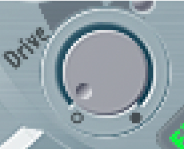
フィルタが並列に接続されている場合、オーバードライブ回路はその前段に置かれます。
直列に接続されている場合は、「Filter Blend」パラメータによって位置が変わります。MainStage ES2のフィルタをクロスフェードするを参照してください。
ヒント: フィルタ2ではディストーションによって入り込む倍音成分がカットされるため、オシレータの出力波形を変形させるもう1つのツールとして「Drive」を使用できます。
ポリフォニックディストーションの実際の使われ方
ES2のエフェクトセクションには、専用のディストーションエフェクトがあります。それなら、フィルタの「Drive」機能にいったいどのような利点があるのかと疑問に思うかもしれません。 エフェクトセクションのディストーション回路は、ES2のポリフォニック出力全体に影響を及ぼします。ロックギタリストであればだれでも知っていることですが、(メジャーコード、平行5度、8度以外の)複雑なコードにディストーションを適用すると、音が荒れます。このため、ギター演奏で音を歪ませるときは、少ないボイス数、または平行5度や8度を使って演奏するのが一般的です。ES2フィルタの「Drive」パラメータは、各ボイスに個別に影響を及ぼすため、ディストーションエフェクトによる不快な相互変調をサウンドに加えることなく、複雑なコードを演奏することが可能です。 |